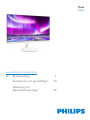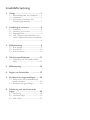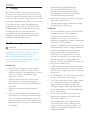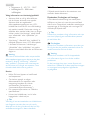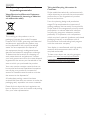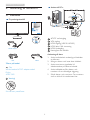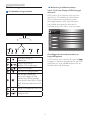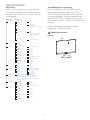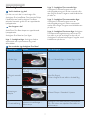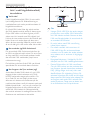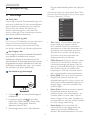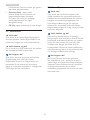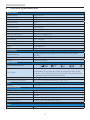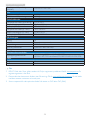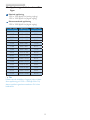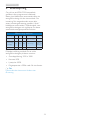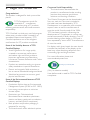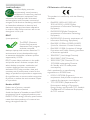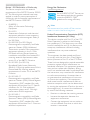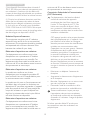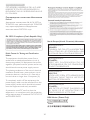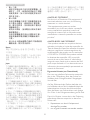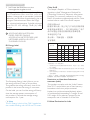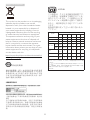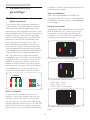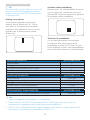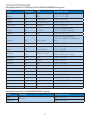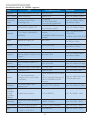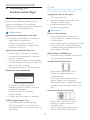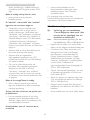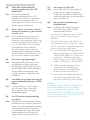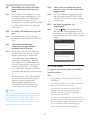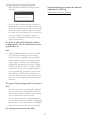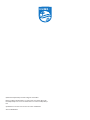Philips 275C5QHGSW/00 Användarmanual
- Kategori
- TV-apparater
- Typ
- Användarmanual

www.philips.com/welcome
SV Bruksanvisning 1
Kundservice och garantifrågor 24
Felsökning och
återkommande frågor 29
Moda
275C5

Innehållsförteckning
1. Viktigt ......................................................1
1.1 Säkerhetsåtgärder och underhåll .........1
1.2 Notationer ........................................................2
1.3 Avyttring av produkten och
förpackningsmaterialet ...............................3
2. Inställning av monitorn ........................4
2.1 Installation .........................................................4
2.2 Hantering av monitorn ..............................5
2.3 Ambiglow Plus .................................................7
2.4 MHL(MobileHigh-DenitionLink/
mobilhögdenitionslänk)introduktion
..................................................................................8
3. Bildoptimering .......................................9
3.1 SmartImage ......................................................9
3.2 SmartKolor ....................................................10
3.3 SmartContrast: ............................................10
4. Tekniskaspecikationer ....................11
4.1 Upplösning och förhandsinställda
lägen ..................................................................13
5. Effektstyrning .......................................14
6. Regler och föreskrifter .....................15
7. Kundservice och garantifrågor ........24
7.1 Philips policy för pixeldefekter på
platta monitorer .........................................24
7.2 Kundstöd och garantifrågor .................26
8. Felsökning och återkommande
frågor ....................................................29
8.1 Felsökning ....................................................... 29
8.2 Allmänna frågor ..........................................30
8.3 MHL FAQs ......................................................32

1
1. Viktigt
1. Viktigt
Denna elektroniska bruksanvisning är avsedd
för alla som använder en Philips monitor. Ta dig
tid att läsa igenom manualen innan du använder
monitorn. Den innehåller viktigt information och
noteringar beträffande hantering av din monitor.
Philips garanti gäller under förutsättning att
produkten har hanterats på rätt sätt för det
avsedda ändamålet, i överensstämmelse med
bruksanvisningen, och vid uppvisande av
originalfakturan eller köpekvittot, som visar
köpdatum, säljarens namn, samt produktens
modell och tillverkningsnummer.
1.1 Säkerhetsåtgärder och underhåll
Varningar
Att använda andra kontroller, justeringar eller
tillvägagångssätt än de som beskrivs i detta
dokument kan leda till att du utsätts för
elektriskaoch/ellermekaniskarisker.
Läs och följ dessa anvisningar när du ansluter
och använder datormonitorn:
Användning
• Håll monitorn undan från direkt solljus,
mycket starka ljuskällor och borta från
andra värmekällor. Lång exponering i denna
miljö kan resultera i missfärgning och
skador på monitorn.
• Avlägsna alla föremål som skulle kunna
falla in genom ventilationsöppningarna
eller förhindra avkylningen av bildskärmens
elektronik.
• Blockera inte ventilationsöppningarna i
höljet.
• När du sätter bildskärmen på plats, se till
att elkabeln och eluttaget är lätt åtkomliga.
• Om du stänger av bildskärmen genom att
koppla ur elkabeln eller DC-kabeln, vänta 6
sekunder innan du kopplar in elkabeln eller
DC-kabeln.
• Använd alltid en godkänd elkabel
som tillhandahållits av Philips. Om
elkabeln saknas, kontakta det lokala
servicecentret. (Vänd dig till Kundvård
konsumentinforamtionscenter)
• Utsätt inte monitorn för starka vibrationer
eller stötar under driften.
• Slå inte på eller tappa bildskärmen under
användning eller förflyttning.
Underhåll
• För att skydda din monitor mot eventuella
skador, utsätt inte LCD-panelen för
överdrivet tryck. När du flyttar på
bildskärmen, ta tag i ramen. Lyft inte
bildskärmen genom att placera handen eller
fingrarna på LCD-panelen.
• Koppla ur bildskärmen om du inte kommer
att använda den under en längre tidsperiod.
• Koppla ur bildskärmen om du behöver
rengöra den med en lätt fuktad trasa.
Skärmen kan torkas med en torr trasa
när den är avstängd. Du ska dock aldrig
använda organiska lösningsmedel som
alkohol eller ammoniakbaserade ämnen för
att göra ren bildskärmen.
• Undvik elektriska stötar och permanenta
skador på enheten genom att inte utsätta
den för damm, regn, vatten eller en mycket
fuktig miljö.
• Om bildskärmen blir våt, torka av den med
en torr trasa så snart som möjligt.
• Om främmande ämnen eller vatten tränger
in i bildskärmen måste du omedelbart
stänga av den och koppla ur den från
eluttaget. Avlägsna sedan det främmande
ämnet eller vattnet, och skicka bildskärmen
till ett servicecenter.
• Förvara inte eller använd monitorn på
platser som exponeras för hetta, direkt
solljus eller extrem kyla.
• För att bildskärmen ska fungera så bra
som möjligt, och under så lång tid som
möjligt, bör den användas på platser som
stämmer med följande temperatur- och
fuktighetsområden:

2
1. Viktigt
• Temperatur: 0 - 40°C 32 - 104°F
• Luftfuktighet: 20 - 80% relativ
luftfuktighet
Viktig information om inbränning/spökbild
• Aktivera alltid en rörlig skärmsläckare
när du lämnar skärmen utan uppsikt.
Aktivera alltid ett regelbundet
skärmuppdateringsprogram om LCD-
bildskärmen kommer att visa oföränderligt
och statiskt innehåll. Oavbruten visning av
stillbilder eller statiska bilder över en längre
tid kan orsaka “inbränningar” också kända
som “efterbilder” eller “spökbilder” på
skärmen.
• “Inbränning”, “efterbild” eller “spökbild” är
välkända fenomen inom LCD-skärmteknik.
I de flesta fall kommer “inbränningar”,
“efterbilder” eller “spökbilder” att gradvis
försvinna med tiden efter det att strömmen
slagits av.
Varning
Om inte en skärmsläckare eller ett periodiskt
skärmuppdateringsprogram aktiveras kan det
resultera i allvarlig “inbränning”, “efterbild”
eller “spökbild”, symptom som inte kommer
att försvinna och inte går att reparera. Ovan
nämnda skada täcks inte av garantin.
Service
• Höljet får bara öppnas av kvalificerad
servicepersonal.
• Om behov uppstår av någon
dokumentation för reparation eller
integrering, kontakta vårt lokala
servicecenter. (Se kapitlet om
“konsumentinforamtionscenter”)
• För transportinformation, se “Tekniska
specifikationer”.
• Lämna inte bildskärmen i en bil eller
bagagelucka i direkt solljus.
Obs
Vänd dig till en servicetekniker om bildskärmen
inte fungerar normalt, eller om du inte är
säker på hur du ska gå vidare när du har följt
användaranvisningarna i denna handbok.
1.2 Notationer
I följande avsnitt beskrivs de notationer som
används i detta dokument.
Påpekanden, Försiktighet och Varningar
I hela denna bruksanvisning kan textstycken
åtföljas av en ikon och vara skrivna med fetstil
eller kursivt. Dessa block innehåller anteckningar,
uppmaningar till försiktighet och varningar. De
används på följande sätt:
Obs
Denna ikon markerar viktig information och tips
som kan hjälpa dig att använda datorsystemet
på ett bättre sätt.
Försiktighet
Denna ikon markerar information som talar om
för dig hur du ska undvika potentiella risker för
maskinvaran eller förlust av data.
Varning
Denna ikon markerar risk för kroppsskada
och informerar dig om hur du ska undvika
problemet.
En del varningar kan visas i annat format och
saknaikon.Isådanafallärdenspecikavisningen
av varningen bemyndigad av lagstiftande
myndigheter.

3
1. Viktigt
1.3 Avyttring av produkten och
förpackningsmaterialet
Waste Electrical and Electronic Equipment -
WEEE (Direktivet för hantering av elektriskt
och elektroniskt avfall)
This marking on the product or on its
packaging illustrates that, under European
Directive2012/19/EUgoverningusedelectrical
and electronic appliances, this product may
not be disposed of with normal household
waste. You are responsible for disposal of
this equipment through a designated waste
electrical and electronic equipment collection.
To determine the locations for dropping off
such waste electrical and electronic, contact
yourlocalgovernmentofce,thewastedisposal
organization that serves your household or the
store at which you purchased the product.
Your new monitor contains materials that can
be recycled and reused. Specialized companies
can recycle your product to increase the
amount of reusable materials and to minimize
the amount to be disposed of.
All redundant packing material has been
omitted. We have done our utmost to make the
packaging easily separable into mono materials.
Pleasendoutaboutthelocalregulationson
how to dispose of your old monitor and packing
from your sales representative.
Taking back/Recycling Information for
Customers
Philips establishes technically and economically
viable objectives to optimize the environmental
performance of the organization’s product,
service and activities.
From the planning, design and production
stages, Philips emphasizes the important of
making products that can easily be recycled. At
Philips, end-of-life management primarily entails
participation in national take-back initiatives
and recycling programs whenever possible,
preferably in cooperation with competitors,
which recycle all materials (products and related
packagingmaterial)inaccordancewithall
Environmental Laws and taking back program
with the contractor company.
Your display is manufactured with high quality
materials and components which can be
recycled and reused.
To learn more about our recycling program
please visit: http://www.philips.com/about/
sustainability/ourenvironmentalapproach/
productrecyclingservices/index.page.

4
2. Inställning av monitorn
2. Inställning av monitorn
2.1 Installation
Förpackningsinnehåll
2
0
1
5
K
o
n
i
n
k
l
i
j
k
e
P
h
i
l
i
p
s
N
.
V
.
A
l
l
r
i
g
h
t
s
r
e
s
e
r
v
e
d
.
U
n
a
u
t
h
o
r
i
z
e
d
d
u
p
l
i
c
a
t
i
o
n
i
s
a
v
i
o
l
a
t
i
o
n
o
f
a
p
p
l
i
c
a
b
l
e
l
a
w
s
.
M
a
d
e
a
n
d
p
r
i
n
t
e
d
i
n
C
h
i
n
a
.
V
e
r
s
i
o
n
Monitor drivers
User’s Manual
使用
前请阅读使用说明
保留备用
Moda
275C5
VGA
*HDMI
AC/DC-adapter
*
Beror på landet
Obs
AnvändendastAC/DCadaptermodell:
Philips
ADPC1945
Varning!
Slit inte bort panelfilmen
Ansluta till PC:n
MHL
123
6
4
1
2
3
5
4
AC/DC strömingång
VGA-ingång
HDMI-ingång(HDMI1,HDMI2)
HDMI eller MHL inmatning
HDMI-ljudutgång
Kensington anti-stöldlås
Anslutning till dator
1. Anslut strömkabeln ordentligt på baksidan
av skärmen.
2. Stäng av datorn och lossa dess nätkabel.
3. Anslut monitorns signalkabel till
videokontakten på datorns baksida.
4. Anslut nätkablarna från datorn och
monitorn till ett närbeläget väggutag.
5. Slå på datorn och monitorn. Om monitorn
visar en bild så är installationen klar.

5
2. Inställning av monitorn
2.2 Hantering av monitorn
Produktbeskrivning, framsidan
3
5 2
6
4
7
Slå på eller stänga av
bildskärmen.
Öppna OSD-menyn.
Bekräfta OSD-inställningen.
Justera OSD-menyn.
Byta källa för ingångssignalen.
SmartImage snabbknapp.
Detnnssjulägenattvälja
emellan:Text,Ofce(kontor),
Photo(bild),Movie(lm),Game
(spel),Economy(ekonomi),Off
(av).
Återgå till föregående OSD-nivå.
Ambiglow Plus.
Beskrivning av bildskärmsmenyn
Vad är On-Screen Display (OSD/visning på
skärmen)?
OSD-menynärenfunktionsomnnshos
alla Philips LCD-bildskärmar. Med hjälp av
OSD-systemet kan användaren justera
skärmegenskaperna eller välja funktioner
hos bildskärmen direkt på skärmen. En
användarvänlig OSD-skärm visas här nedan:
Grundläggande och enkel instruktion av
kontrollknapparna
I OSD-menyn som visas kan dy trycka på
knapparnaiframkantpåskärmenförattytta
markören och tryck på OK knappen för att
bekräfta valet eller ändringen.

6
2. Inställning av monitorn
OSD-menyn
Nedan visas en översikt över strukturen hos
On-Screen Display. Du kan använda den som
ett hjälpmedel när du senare ska göra de olika
inställningarna.
Main menu Sub menu
Picture
Ambiglow+
OSD Settings
Setup
Language
Color
Audio
Input
Picture Format
Brightness
Contrast
Sharpness
Horizontal
Vertical
Transparency
OSD Time Out
H.Position
Auto
V.Position
Phase
Clock
Resolution Notification
Reset
Information
Color Temperature
sRGB
User Define
Volume
SmartResponse
SmartContrast
Gamma
Over Scan
Stand-Alone
Ambiglow
Single color
Auto
Timer Off
VGA
MHL-HDMI
English, Deutsch, Español, Ελληνική, Français,
Italiano, Maryar,Nederlands, Português,
Português do Brazil,Polski,Русский ,Svenska,
Suomi,Türkçe,Čeština,Українська, 简体中文,
繁體中文,日本語,한국어
HDMI
Wide Screen, 4:3
0~100
0~100
0~100
0~100
0~100
Off, 1, 2, 3, 4
5s, 10s, 20s, 30s, 60s
0~100
On, Off
Yes, No
0~100
0~100
0~100
5000K, 6500K, 7500K,
8200K, 9300K, 11500K
Red: 0~100
Green: 0~100
Blue: 0~100
0~100
Off, Fast, Faster, Fastest
On, Off
1.8, 2.0, 2.2, 2.4, 2.6
On, Off
SmartKolor
On, Off
SmartTxt
On, Off
Pixel Orbiting
On, Off
Hue (0~320),
Brightness
(Drimmer, Default, Brighter)
Off, On, Hour (1-12)
Off
On, Off
Timer On
Off,
On,
Color (Auto, Red, Blue,
Yellow, Orange, Purple,
Green),
Hour (1-12)
Mute
On, Off
Meddelande om upplösning
Den här bildskärmen är avsedd för optimal
prestanda vid dess äkta upplösning, 1920 x
1080 vid 60 Hz. När bildskärmen startas med
en annan upplösning visas ett meddelande på
skärmen: Use 1920 × 1080 @ 60 Hz for best
results.(Använd 1920 × 1080 vid 60 Hz för bäst
resultat.)
Detta meddelande kan stängas av under
Inställningar i bildskärmsmenyn.
Mekaniska funktioner
Lutning
20

7
2. Inställning av monitorn
2.3 Ambiglow Plus
Varför behöver jag det?
Fyll ditt rum och ditt liv med magin från
Ambiglow Plus ljuseffekter. Den ikoniska Philips
Moda-skärmen med Ambiglow Plus Base
erbjuderfantastiskgrakochenuppslukande
ljusupplevelse.
Hur fungerar det?
AmbiGlowPlusBaseskaparenuppslukande
ljusupplevelse.
Ambiglow Plus Base har fyra lägen:
Läge 1 - Ambiglow-läge: Ambiglow ändras
automatiskt och synkroniserar färg med
skärmbilden.
Läge 2 - Ambiglow Plus manuellt läge:
Ambiglow Plus Base fungerar som en
stämningsbelysning och du kan manuellt välja
den färg du önskar. Fungerar med bildskärmen
på eller av.
Läge 3 - Ambiglow Plus automatiskt läge:
Ambiglow Plus Base fungerar som en
stämningsbelysning och växlar automatiskt
mellan olika färger. Fungerar med bildskärmen
på eller av.
Läge 4 - Ambiglow Plus timer-läge: Ambiglow
Plus Base stämningsbelysning med timer. Du
kan ställa in en tid att stänga av eller slå på
Ambiglow Plus Base-belysningen. Fungerar med
bildskärmen på eller av.
Hur använder jag Ambiglow Plus Base?
Önskad åtgärd Rörelse Hur det fungerar
1)Ändraläge
Ett tryck på stativets färglist
PÅ => Manuellt läge => Auto-läge => AV
2)Färgval,manuellt
läge
Skjutngretpåfärglistenföratt
välja färg
Skjut för färgval.
Tabortngretförattställainönskadfärg.
3)Justeringav
ljusstyrka
Ett tryck
3faser:Dämpa/Standard/Ljusare
4)Timerinställning
Åtkomst via inställningar i
skärmmenyn
Ambiglow Plus Base-belysning automatiskt
PÅ/AVvidenvisstidpunktsomställtsini
skärmmenyn.

8
2. Inställning av monitorn
2.4 MHL(MobileHigh-Denition
Link/mobilhögdenitionslänk)
introduktion
Vad är det?
Mobilhögdenitionslänk(MHL)ärettmobilt
ljud-/videogränssnittfördirektanslutningav
mobiltelefoner och andra portabla enheter till
högdenitionsskärmar.
En tillvald MHL-kabel låter dig enkelt ansluta
din MHL-kapabla mobila enhet till denna stora
Philips MHL-skärm och låter dig titta på HD-
videos som blir levande med fullt digitalt ljud.
Nu kan du inte endast njuta av dina mobila spel,
bilder,lmerochandraapparpådessstora
skärm, du kan samtidigt ladda din mobila enhet
så att du aldrig blir utan ström efter halva tiden.
Hur använder jag MHL-funktionen?
För att använda MHL-funktionen behöver du
enMHL-certieradmobilenhet.Föratttafram
enlistamedMHL-certieradeenheterbesök
denofciellaMHLwebbsidan(http://www.
mhlconsortium.org)
DubehöverocksåentillvaldMHL-certierad
specialkabel för att använda denna funktion.
Hur fungerar det? (hur ansluter jag?)
Anslut den tillvalda MHL-kabeln till mini-USB-
uttaget på den mobila enheten och [MHL-
HDMI] markerade uttaget på monitorn. Du
är nu redo för att visa bilder på den stora
skärmen och hantera alla funktioner på din
mobila enhet såsom surfa på internet, spela spel,
bläddra bland bilder …etc. om din monitor har
högtalarfunktion kan du höra tillhörande ljud
också. När MHL-kabeln är frånkopplad eller
den mobila enheten är avstängd kommer MHL-
funktionen att avaktiveras automatiskt
MHL
Obs
• Uttaget [MHL-HDMI] är det enda uttaget
på monitorn som stöder MHL-funktionen
när MHL-kabeln används. Notera att den
MHL-certifierade kabeln är annorlunda än
en standard HDMI-kabel.
• En mobil enhet med MHL-certifiering
måste köpas separat
• Du måste manuellt växla monitorn till
MHL-HDMI läge för att kunna aktivera
montiorn om du redan har andra enheter
som arbetar och är anslutna till tillgängliga
ingångar
• EnergisparfunktioneriViloläge/AvförErP
tillämpas inte för MHL-laddningsfunktionen
• Denna Philips-skärm är MHL-certifierad.
Om din MHL-enhet inte kan anslutas eller
inte fungerar korrekt, kontrollera enhetens
FAQ(vanligafrågorochsvar)ellermed
återförsäljaren för vägledning. Policyn för
enhetens tillverkare kan kräva att du köper
deras specifika MHL-kabel eller adapter för
att fungera med andra MHL-enheter från
andra tillverkare. Observera att detta inte
är en felfunktion hos Philips-skärmen.

9
3. Bildoptimering
3. Bildoptimering
3.1 SmartImage
Vad är det?
SmartImage innehåller förhandsinställningar som
optimerar bildskärmen för olika omständigheter
genom dynamisk realtidsjustering av ljusstyrka,
kontrast, färg och skärpa. Oavsett om du
arbetar med textprogram, visar bilder eller
tittar på video, ger Philips SmartImage utmärkta
optimerade bildskärmsprestanda.
Varför behöver jag det?
Du vill ha en LCD-bildskärm som ger optimerad
visning av ditt favoritinnehåll. SmartImage
justerar kontinuerligt ljusstyrka, kontrast, färg
och skärpa i realtid för att förbättra upplevelsen.
Hur fungerar det?
SmartImage är en exklusiv, ledande Philipsteknik
som analyserar innehållet som visas på
bildskärmen. Baserat på ett scenario som du
väljer förbättrar SmartImage dynamiskt kontrast,
färgmättnad och skärpa på bilder och video för
att förbättra innehållet som visas – allt i realtid
och med ett tryck på en enda knapp.
Hur aktiverar jag SmartImage?
1. Tryck på för att starta SmartImage på
bildskärmen.
2. Fortsätt att trycka på för att växla
mellanText,Ofce(kontor),Photo(bild),
Movie(lm),Game(spel),Economy
(ekonomi)ochOff(av).
3. SmartImage-menyn visas i fem sekunder.
Du kan också bekräfta genom att trycka på
“OK”.
Detnnssjulägenattväljaemellan:Text,Ofce
(kontor),Photo(bild),Movie(lm),Game(spel),
Economy(ekonomi),Off(av).
• Text:Hjälper till att förbättra läsningen
av text baserat på program såsom
PDF e-böcker. Genom att använda en
specialalgoritm vilken ökar kontrasten och
kantskärpan hos textinnehåll optimeras
skärmen för en stressfri läsning genom
att justera ljusstyrkan, kontrasten och
färgtemperaturen hos skärmen.
• Office(Kontor):Förbättrar text och sänker
ljusstyrkan för att förbättra läsbarhet och
minska påfrestningen på ögonen. Det här
läget ger avsevärda förbättringar i läsbarhet
och produktivitet när du arbetar med
kalkylprogram, PDF-filer, skannade artiklar
eller andra generella kontorsapplikationer.
• Photo(Bild):Den här profilen kombinerar
färgmättnad, dynamisk kontrast och
skärpeförbättringar för visning av foton och
andra bilder med enastående tydlighet och
levande färger - helt utan artefakter eller
urblekta färger.
• Movie(Film):Förbättrad luminans, djupare
färgmättnad, dynamisk kontrast och
knivskarp skärpa visar varenda detalj i de
mörkare delarna av dina videor utan att
bleka ur färgerna i de ljusare områdena så
att dynamiska och naturliga värden bibehålls
för bästa möjliga videovisning.
• Game(Spel):Starta drivkretsen för
bästa svarstid, minska taggiga kanter för
snabbrörliga föremål på bildskärmen,
förbättra kontrastförhållandet för ljusa och

10
3. Bildoptimering
mörka teman. Den här profilen ger gamers
den bästa spelupplevelsen.
• Economy(Spar):I denna profil
justeras ljusstyrka och kontrast och
bakgrundsbelysningen finjusteras
för precis rätt visning av vardagliga
kontorsapplikationer och lägre
energiförbrukning.
• Off(Av):Ingen optimering av SmartImage.
3.2 SmartKolor
Vad är det?
SmartKolor är en special färgutökningsteknik
som kan förbättra visuella färgområdet för att
leverera en livligare och rikare bildprestanda.
Varför behöver jag det?
Du vill ha de rika, livliga bilderna för att uppleva
den enastående bilderna eller video.
Hur fungerar det?
SmartKolor kommer dynamiskt att förbättra
färgmättnaden och utöka det visuella
färgområdet för att brika färgkvaliteten och
prestandan för din bildvisning. SmartKolor
stängs av automatiskt, exempelvis i textläge eller
Ofce-lägedärdenintebehövs.
3.3 SmartContrast:
Vad är det?
Unik teknik som dynamiskt analyserar det
visade innehållet och automatiskt optimerar
bildskärmens kontrastförhållande för maximal
tydlighet och betraktningsupplevelse. Den
höjer bakgrundsbelysningen för tydligare,
skarpare och ljusstarkare bilder eller sänker
bakgrundsbelysningen för tydlig visning av bilder
mot mörk bakgrund.
Varför behöver jag det?
Bästa möjliga klarhet behövs för behaglig
återgivning av varje innehållstyp. SmartContrast
kontrollerar kontrasten dynamiskt och justerar
bakljus för klara, skarpa och ljusa spel- eller
lmbilderelleråtergerklar,läsbartextför
kontorsarbete.Genomattsänkabildskärmens
strömförbrukning sparar du på strömkostnader
och förlänger bildskärmens livslängd.
Hur fungerar det?
När SmartContrast aktiverats analyserar
det innehållet du visar i realtid för att kunna
justera färger och kontrollera bakgrundsljusets
intensitet. Denna funktion kommer dynamiskt
att förbättra kontrasten för en bättre
underhållningsupplevelse när du tittar på video
eller spelar spel.

11
4. Tekniska specikationer
4. Tekniska specifikationer
Bild/bildskärm
Bildskärmstyp AH-IPS-LCD
Bakgrundsljus LED
Skärmstorlek 27"W(68,6cm)
Sidförhållande 16:9
Bildpunkt
0,3114(H)mmx0,3114(B)mm
SmartContrast: 20.000.000:1
Svarstid(typ.) 14ms(GtG)
SmartResponseTime(typ.) 5ms(GtG)
Optimal upplösning 1920 x 1080 @ 60 Hz
Visningsvinkel(typ.) 178°(H)/178°(V)@C/R>10
Skärmfärger 16,7 miljoner
Vertikal uppdateringsfrekvens 56 Hz – 76 Hz
Horisontell frekvens 30 kHz – 83 kHz
MHL 1080P@30Hz
sRGB JA
Anslutningar
Signalinmatning
VGA (analog), HDMI (digital ,HDCP), MHL-HDMI (digital
,HDCP)
Ingångssignal Separat synk, synk på grönt
Ljud ut HDMI-ljudutgång
Bekvämlighet
Användarbekvämlighet
OSD-språk
Engelska, Tyska, Spanska, Grekiska, Franska, Italienska, Ungerska,
Holländska, Portugisiska, Brasiliansk portugisiska, Polska, Ryska,
Svenska, Finska, Turkiska, Tjeckiska, Ukrainska, Förenklad kinesiska,
Traditionell kinesiska, Japanska, Koreanska
Andra bekvämligheter Kensington-lås
Plug & Play-kompatibilitet DDC/CI,sRGB,Windows8.1/8/7,MacOSX
Ställ
Lutning -5/+20
Strömförsörjning
På läge 26,88 W (typ.), 30,47 W (max)
Strömsparläge(vänteläge) 0,5 W
Av 0,3 W
Strömlysdiod På:vit,viloläge:Vit(blinkar)
Strömförsörjning Extern, 100 - 240 VAC, 50 - 60 Hz
Mått
Produktmedställ(BxHxD) 613 x 484 x 244 mm

12
4. Tekniska specikationer
Produkt med förpackning
(BxHxD)
730 x 573 x 297 mm
Vikt
Produkt med ställ 5,74 kg
Produkt med förpackning 9,27 kg
Driftförhållanden
Temperaturområde(användning) 0°C till 40°C
Relativfuktighet(idrift) 20 % till 80 %
Lufttryck(idrift) 700 till 1 060 hPa
Temperaturområde (ejidrift) -20°C till 60°C
Relativ luftfuktighet (ejidrift) 10 % till 90 %
Lufttryck(ejidrift) 500 till 1 060 hPa
Miljöbetingade
ROHS JA
EPEAT Silver (www.epeat.net)
Förpackning 100% återvinnbar
Specikasubstanser 100% PVC BFR fritt hölje
Energy Star JA
Efterlevnad av standarder
Myndighetsgodkännande
CE-märkning, FCC klass B, CU, BSMI, ETL,
ISO9241-307,TCO-certierad, CB, MEPS, SASO, KUCAS, EPA
Hölje
Färg Vit
Avsluta Blank
Obs
1. EPEATGoldellerSilvergällerendastnärPhilipsregistreratprodukten.Besökwww.epeat.net för
registreringsstatus i ditt land.
2. Dennadatakankommaattändrasutanförvarning.Gåtillwww.philips.com/support för att ladda
ned den senaste versionen av broschyren.
3. Smart responstid är det optimala värdet från tester av GtG eller GtG (BW).

13
4. Tekniska specikationer
4.1 Upplösning och förhandsinställda
lägen
Maximal upplösning
1920x1080@60Hz(analogingång)
1920x1080@60Hz(digitalingång)
Rekommenderad upplösning
1920x1080@60Hz(digitalingång)
H. frekv (kHz) Upplösning V. frekv. (Hz)
31,47 720 x 400 70,09
31,47 640 x 480 59,94
35,00 640 x 480 66,67
37,86 640 x 480 72,81
37,50 640 x 480 75,00
37,88 800 x 600 60,32
46,88 800 x 600 75,00
48,36 1024 x 768 60,00
60,02 1024 x 768 75,03
63,89 1280 x 1024 60,02
79,98 1280 x 1024 75,03
55,94 1440 x 900 59,89
70,64 1440 x 900 74,98
65,29 1680 x 1050 59,95
67,50 1920 x 1080 60,00
Obs
Notera att din bildskärm fungerar bäst vid dess
äkta upplösning på 1920 x 1080 @ 60Hz. Följ
denna upplösningsrekommendation för bästa
bildkvalitet.

14
5. Effektstyrning
5. Effektstyrning
Om du har ett VESA DPM-kompatibelt
grakkortellerprogramvarainstalleradi
datorn kan bildskärmen automatiskt sänka sin
energiförbrukning när den inte används. Om
inmatning från tangentbordet, musen eller
annan inmatningsutrustning upptäcks “väcks”
bildskärmen automatiskt. I följande tabell visas
energiförbrukningen och signalerna för denna
automatiska energibesparande funktion:
Effektstyrning,denition
VESA-läge Video H-synk V-synk Strömförbrukning Lysdiodfärg
Aktiv PÅ Ja Ja
26,88 W (typ.)
30,47 W (max)
Vit
Strömsparläge
(vänteläge)
AV Nej Nej 0,5W(typ.)
White
(blink)(Vit
(blinkar))
Avstängd AV - - 0,3W(typ.) AV
Följande inställning används för att mäta
energiförbrukningen på denna monitor.
• Grundupplösning:1920x1080
• Kontrast: 50%
• Ljusstyrka: 100%
• Färgtemperatur: 6500k med fullt vitmönster
Obs
Denna data kan komma att ändras utan
förvarning.

15
6. Regler och föreskrifter
6. Regler och föreskrifter
Congratulations!
This product is designed for both you and the
planet!
TCO Development works for
sustainable IT - manufacture,
use and recycling of IT products
reectingenvironmental,socialandeconomic
responsibility.
TCOCertiedisathirdpartyveriedprogram,
where every product model is tested by an
accredited impartial test laboratory. TCO
Certiedrepresentsoneofthetoughest
certicationsforICTproductsworldwide.
Some of the Usability features of TCO
CertiedDisplays:
• Visual Ergonomics for image quality
is tested to ensure top performance
and reduce sight and strain problems.
Important parameters are Resolution,
Luminance, Contrast, Reflection and Colour
characteristics
• Products are tested according to rigorous
safety standards at impartial laboratories
• Electric and magnetic fields emissions as
low as normal household background levels
• Workload ergonomics to ensure a good
physical environment
Some of the Environmental features of TCO
CertiedDisplays:
• Production facilities have an Environmental
ManagementSystem(EMASorISO14001)
• Low energy consumption to minimize
climate impact
• Restrictions on Chlorinated and
Brominated flame retardants, plasticizers,
plastics and heavy metals such as cadmium,
mercuryandlead(RoHScompliance)
• Both product and product packaging is
prepared for recycling
• The brand owner offers take-back options
Corporate Social Responsibility
• The brand owner demonstrates the
product is manufactured under working
practices that promote good labour
relations and working conditions.
The Criteria Document can be downloaded
from our web site. The criteria included in
this label have been developed by TCO
Development in co-operation with scientists,
experts, users as well as manufacturers all
over the world. Since the end of the 1980s
TCOhasbeeninvolvedininuencingthe
development of IT equipment in a more user
and environmentally friendly direction. Our ICT
product labeling system began in 1992 and is
now requested by users and ICT-manufacturers
all over the world.
For displays with glossy bezels, the user should
consider the placement of the display as the
bezelmaycausedisturbingreectionsfrom
surrounding light and bright surfaces.
For more information, please visit:
www.tcodevelopment.com
Technology for you and the planet
(Only for selective models)
User define mode is used for TCO Certified
compliance.

16
6. Regler och föreskrifter
Lead-free Product
Lead free display promotes
environmentally sound recovery
and disposal of waste from electrical
and electronic equipment. Toxic
substances like Lead has been eliminated
and compliance with European community’s
stringent RoHs directive mandating restrictions
on hazardous substances in electrical and
electronic equipment have been adhered to
in order to make Philips monitors safe to use
throughout its life cycle.
EPEAT
(www.epeat.net)
The EPEAT (Electronic
Product Environmental
AssessmentTool)program
evaluates computer
desktops, laptops, and monitors based on 51
environmental criteria developed through
an extensive stakeholder consensus process
supported by US EPA.
EPEAT system helps purchasers in the public
and private sectors evaluate, compare and
select desktop computers, notebooks and
monitors based on their environmental
attributes. EPEAT also provides a clear and
consistent set of performance criteria for the
design of products, and provides an opportunity
for manufacturers to secure market recognition
for efforts to reduce the environmental impact
of its products.
BenetsofEPEAT
Reduce use of primary materials
Reduce use of toxic materials
Avoid the disposal of hazardous waste EPEAT’S
requirement that all registered products meet
ENERGYSTAR’senergyefciencyspecications,
means that these products will consume less
energy throughout their life.
CE Declaration of Conformity
This product is in conformity with the following
standards
• EN60950-1:2006+A11:2009+A1:
2010+A12:2011+A2:2013(Safety
requirement of Information Technology
Equipment).
• EN55022:2010(Radio Disturbance
requirement of Information Technology
Equipment).
• EN55024:2010 (Immunity requirement of
InformationTechnologyEquipment).
• EN61000-3-2:2006+A1:2009+A2:2009
(LimitsforHarmonicCurrentEmission).
• EN61000-3-3:2008 (Limitation of Voltage
FluctuationandFlicker)followingprovisions
of directives applicable.
• 2006/95/EC(LowVoltageDirective).
• 2004/108/EC(EMCDirective).
• 2009/125/EC(ErPDirective,ECNo.
1275/2008ImplementingDirective
for Standby and Off mode power
consumption)
And is produced by a manufacturing
organization on ISO9000 level.
• ISO9241-307:2008 (Ergonomic
requirement, Analysis and compliance test
methodsforelectronicvisualdisplays).
• TCO CERTIFIED (Requirement for
Environment Labeling of Ergonomics,
Energy, Ecology and Emission, TCO: Swedish
ConfederationofProfessionalEmployees)
for TCO versions.

17
6. Regler och föreskrifter
Europe – EU Declaration of Conformity
This device complies with the essential
requirementsoftheR&TTEDirective1999/5/
EC. The following test methods have been
applied in order to prove presumption of
conformity with the essential requirements of
theR&TTEDirective1999/5/EC:
• EN60950-1
Safety of Information Technology
Equipment
• EN 62311
Assessment of electronic and electrical
equipment related to human exposure
restrictions for electromagnetic fields (0
Hz-300GHz)
• EN300328(For802.11b/g/n)
Electromagnetic compatibility and Radio
spectrumMatters(ERM);Wideband
Transmissionsystems;Datatransmission
equipmentoperatinginthe2,4GHz
ISM band and using spread spectrum
modulationtechniques;HarmonizedEN
covering essential requirements under
article 3.2 of the R&TTE Directive
• EN301893(For802.11a)
Broadband Radio Access Networks
(BRAN);5GHzhighperformanceRLAN;
Harmonized EN covering essential
requirements of article 3.2 of the R&TTE
Directive
• EN 301 489-17
Electromagnetic compatibility and Radio
spectrumMatters(ERM);ElectroMagnetic
Compatibility(EMC)standardforradio
equipmentandservices;Part17:Specific
conditionsfor2,4GHzwideband
transmissionsystemsand5GHzhigh
performance RLAN equipment
• EN 301 489-1
Electromagnetic compatibility and Radio
SpectrumMatters(ERM);ElectroMagnetic
Compatibility(EMC)standardforradio
equipmentandservices;Part1:Common
technical requirements
Energy Star Declaration
(www.energystar.gov)
AsanENERGYSTAR
®
Partner, we
have determined that this product
meetstheENERGYSTAR
®
guidelinesforenergyefciency.
Note
We recommend you switch off the monitor
when it is not in use for a long time.
Federal Communications Commission (FCC)
Interference Statement (U.S. Only)
This device complies with Part 15 of the FCC
Rules. Operation is subject to the following
twoconditions:(1)Thisdevicemaynotcause
harmfulinterference,and(2)thisdevicemust
accept any interference received, including
interference that may cause undesired
operation.
This equipment has been tested and found
to comply with the limits for a Class B digital
device, pursuant to Part 15 of the FCC Rules.
These limits are designed to provide reasonable
protection against harmful interference in a
residential installation. This equipment generates,
uses and can radiate radio frequency energy
and, if not installed and used in accordance with
the instructions, may cause harmful interference
to radio communications. However, there is
no guarantee that interference will not occur
in a particular installation. If this equipment
does cause harmful interference to radio or
television reception, which can be determined
by turning the equipment off and on, the user is
encouraged to try to correct the interference
by one of the following measures:
• Reorient or relocate the receiving antenna.
• Increase the separation between the
equipment and receiver.
• Connect the equipment into an outlet on
a circuit different from that to which the
receiver is connected.

18
6. Regler och föreskrifter
• Consult the dealer or an experienced
radio/TVtechnicianforhelp.
FCCCaution:Anychangesormodicationsnot
expressly approved by the party responsible for
compliance could void the user's authority to
operate this equipment.
This transmitter must not be co-located or
operating in conjunction with any other antenna
or transmitter.
Operationsinthe5GHzproductsarerestricted
to indoor usage only.
Radiation Exposure Statement:
This equipment complies with FCC radiation
exposure limits set forth for an uncontrolled
environment. This equipment should be installed
and operated with minimum distance 20cm
between the radiator & your body.
Note: The country code selection is for non-US
model only and is not available to all US model.
Per FCC regulation, all WiFi product marketed
inUSmustxedtoUSoperationchannelsonly.
FOR PORTABLE DEVICE USAGE (<20m from
body/SAR needed)
Radiation Exposure Statement:
The product comply with the FCC portable
RF exposure limit set forth for an uncontrolled
environment and are safe for intended
operation as described in this manual. The
further RF exposure reduction can be achieved
if the product can be kept as far as possible
from the user body or set the device to lower
output power if such function is available.
FOR MOBILE DEVICE USAGE (>20cm/low
power)
Radiation Exposure Statement:
This equipment complies with FCC radiation
exposure limits set forth for an uncontrolled
environment. This equipment should be installed
and operated with minimum distance 20cm
between the radiator & your body.
FCC Declaration of Conformity
Declaration of Conformity for Products Marked
with FCC Logo,
United States Only
This device complies with Part 15 of the FCC
Rules. Operation is subject to the following two
conditions:(1)thisdevicemaynotcauseharmful
interference,and(2)thisdevicemustacceptany
interference received, including interference that
may cause undesired operation.
Industry Canada statement:
This device complies with RSS-210 of the
Industry Canada Rules. Operation is subject to
thefollowingtwoconditions:(1)Thisdevice
maynotcauseharmfulinterference,and(2)this
device must accept any interference received,
including interference that may cause undesired
operation.
Ce dispositif est conforme à la norme CNR-
210 d'Industrie Canada applicable aux appareils
radio exempts de licence. Son fonctionnement
estsujetauxdeuxconditionssuivantes:(1)le
dispositif ne doit pas produire de brouillage
préjudiciable,et(2)cedispositifdoitaccepter
tout brouillage reçu, y compris un brouillage
susceptible de provoquer un fonctionnement
indésirable.
Caution
(i)thedeviceforoperationintheband5150-
5250 MHz is only for indoor use to reduce the
potential for harmful interference to co-channel
mobilesatellitesystems;
(ii)high-powerradarsareallocatedasprimary
users(i.e.priorityusers)ofthebands5250-
5350 MHz and 5650-5850 MHz and that these
radarscouldcauseinterferenceand/ordamage
to LE-LAN devices.
Avertissement:
Sidan laddas...
Sidan laddas...
Sidan laddas...
Sidan laddas...
Sidan laddas...
Sidan laddas...
Sidan laddas...
Sidan laddas...
Sidan laddas...
Sidan laddas...
Sidan laddas...
Sidan laddas...
Sidan laddas...
Sidan laddas...
Sidan laddas...
Sidan laddas...
-
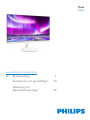 1
1
-
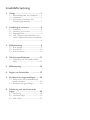 2
2
-
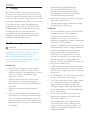 3
3
-
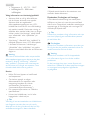 4
4
-
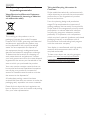 5
5
-
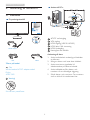 6
6
-
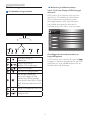 7
7
-
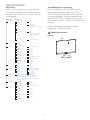 8
8
-
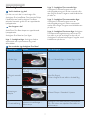 9
9
-
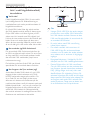 10
10
-
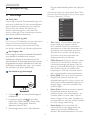 11
11
-
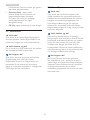 12
12
-
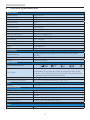 13
13
-
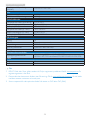 14
14
-
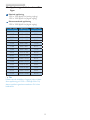 15
15
-
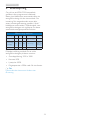 16
16
-
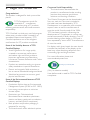 17
17
-
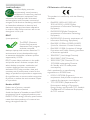 18
18
-
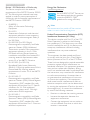 19
19
-
 20
20
-
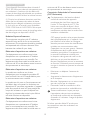 21
21
-
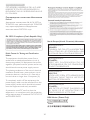 22
22
-
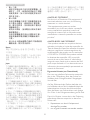 23
23
-
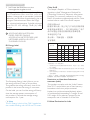 24
24
-
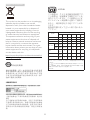 25
25
-
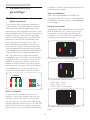 26
26
-
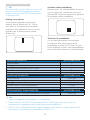 27
27
-
 28
28
-
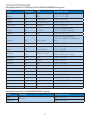 29
29
-
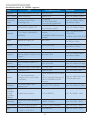 30
30
-
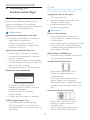 31
31
-
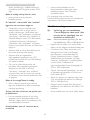 32
32
-
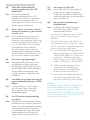 33
33
-
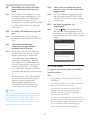 34
34
-
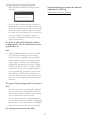 35
35
-
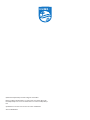 36
36
Philips 275C5QHGSW/00 Användarmanual
- Kategori
- TV-apparater
- Typ
- Användarmanual
på andra språk
- English: Philips 275C5QHGSW/00 User manual
Relaterade papper
-
Philips 275C5QHGSW/00 Product Datasheet
-
Philips 278C4QHSN/01 Användarmanual
-
Philips 275C5QHAW/01 Användarmanual
-
Philips 436M6VBPAB/00 Användarmanual
-
Philips 278M1R/00 Användarmanual
-
Philips 278G4DHSD/01 Användarmanual
-
Philips 326M6VJRMB/01 Användarmanual
-
Philips 558M1RY/01 Användarmanual
-
Philips 231C5TJKFU/00 Användarmanual
-
Philips BDM3270QP/01 Användarmanual